Η Επαναφορά Συστήματος δεν μπόρεσε να βρει τον τόμο εκκίνησης εκτός σύνδεσης
Εάν αντιμετωπίσετε το μήνυμα σφάλματος Επαναφορά (System Restore error)Συστήματος Η Επαναφορά Συστήματος δεν μπόρεσε να βρει τον τόμο εκκίνησης εκτός σύνδεσης(System Restore could not find the offline boot volume) , όταν προσπαθείτε να πραγματοποιήσετε Επαναφορά Συστήματος(System Restore) στη συσκευή σας Windows 10, τότε αυτή η ανάρτηση προορίζεται να σας βοηθήσει. Σε αυτήν την ανάρτηση, θα παρουσιάσουμε τις πιο κατάλληλες λύσεις που μπορείτε να δοκιμάσετε για να επιλύσετε με επιτυχία το πρόβλημα.

Όταν αντιμετωπίζετε αυτό το ζήτημα. θα λάβετε το ακόλουθο πλήρες μήνυμα σφάλματος.
System Restore
System Restore could not find the offline boot volume.
Please ensure it is currently accessible.
Η Επαναφορά Συστήματος(System Restore) δεν μπόρεσε να βρει τον τόμο εκκίνησης εκτός σύνδεσης
Εάν αντιμετωπίζετε αυτό το ζήτημα, μπορείτε να δοκιμάσετε τις προτεινόμενες λύσεις παρακάτω χωρίς ιδιαίτερη σειρά και να δείτε εάν αυτό βοηθά στην επίλυση του προβλήματος.
- Βεβαιωθείτε ότι η μονάδα δίσκου είναι συνδεδεμένη
- Εκτελέστε το CHKDSK
- Ανανεώστε το αρχείο BCD
- Εκτελέστε το Startup Repair
- Αντικαταστήστε τον σκληρό δίσκο
Ας ρίξουμε μια ματιά στην περιγραφή της διαδικασίας που περιλαμβάνει καθεμία από τις λύσεις που αναφέρονται.
1] Βεβαιωθείτε ότι η μονάδα δίσκου είναι συνδεδεμένη
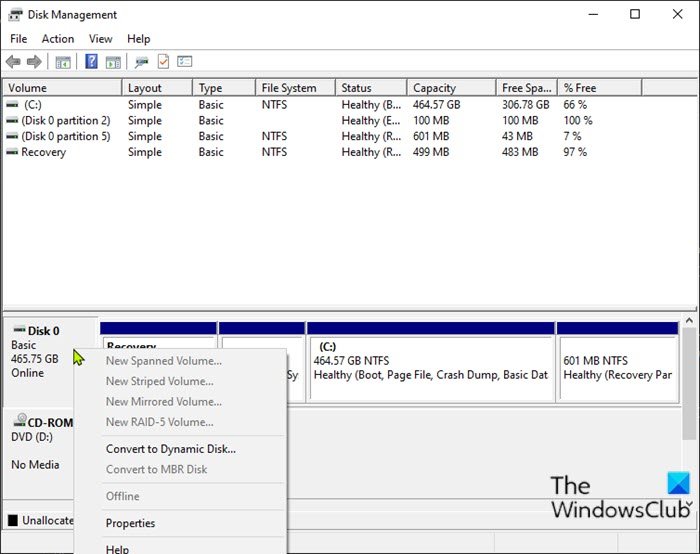
Εάν ο δίσκος υπολογιστή των Windows 10 είναι εκτός σύνδεσης, πιθανότατα θα λάβετε ότι αυτή η Επαναφορά Συστήματος δεν μπορούσε να βρει το(System Restore could not find the offline boot volume) μήνυμα σφάλματος τόμου εκκίνησης εκτός σύνδεσης. Σε αυτήν την περίπτωση, πρέπει να ενεργοποιήσετε ξανά τον δίσκο για να τον επαναφέρετε στην κατάσταση Online . Να πώς:
- Πατήστε το πλήκτρο Windows key + R για να καλέσετε το παράθυρο διαλόγου Εκτέλεση.
- Στο παράθυρο διαλόγου Εκτέλεση, πληκτρολογήστε
diskmgmt.mscκαι πατήστε Enter για να ανοίξετε την κονσόλα διαχείρισης δίσκων . - Προσδιορίστε τον δίσκο στον οποίο προσπαθείτε να εκτελέσετε την Επαναφορά Συστήματος(System Restore) όταν λάβατε το σφάλμα. Θα εμφανίζεται ως Εκτός σύνδεσης(Offline) .
- Κάντε δεξί κλικ στο δίσκο και επιλέξτε Online από το μενού.
Τώρα μπορείτε να πραγματοποιήσετε έξοδο από τη Διαχείριση δίσκων(Disk Management) . Δοκιμάστε ξανά την Επαναφορά Συστήματος(System Restore) και δείτε εάν το πρόβλημα έχει επιλυθεί. Εάν όχι, προχωρήστε στην επόμενη λύση.
2] Εκτελέστε το CHKDSK
Στην πληροφορική, το CHKDSK είναι ένα εργαλείο συστήματος και μια εντολή στο DOS , Digital Research FlexOS , IBM/Toshiba 4690 OS, IBM OS/2 , Microsoft Windows και συναφή λειτουργικά συστήματα. Το CHKDSK επαληθεύει την ακεραιότητα του συστήματος αρχείων ενός τόμου και επιχειρεί να διορθώσει σφάλματα λογικού συστήματος αρχείων(CHKDSK verifies the file system integrity of a volume and attempts to fix logical file system errors) .
Εάν μετά τη λειτουργία CHKDSK και το ζήτημα εξακολουθεί να μην έχει επιλυθεί, δοκιμάστε την επόμενη λύση.
3] Ανανεώστε το αρχείο BCD
Εάν το αρχείο δεδομένων ρύθμισης παραμέτρων εκκίνησης(Boot Configuration Data) είναι κατεστραμμένο, ενδέχεται να αντιμετωπίσετε αυτό το ζήτημα. Σε αυτήν την περίπτωση, μπορείτε να δημιουργήσετε ξανά το αρχείο BCD(rebuild the BCD file) και, στη συνέχεια, να δοκιμάσετε ξανά τη λειτουργία Επαναφοράς Συστήματος(System Restore) και να δείτε εάν ολοκληρώνεται χωρίς σφάλματα.
4] Εκτελέστε το Startup Repair
Εκτελέστε πρώτα το Startup Repair . Στη συνέχεια, δείτε αν θα εξαφανιστεί το σφάλμα.
4] Αντικαταστήστε τον σκληρό δίσκο
Σε αυτό το σημείο, εάν το πρόβλημα παραμένει, ενδέχεται ο σκληρός δίσκος να έχει αποτύχει ή να είναι επικείμενη η αποτυχία. Για να είστε διπλά σίγουροι, μπορείτε να ελέγξετε την υγεία της μονάδας χρησιμοποιώντας τη λειτουργία SMART(check the health of the drive using the S.M.A.R.T feature) . Ανάλογα με το αποτέλεσμα, μπορεί να χρειαστεί να αντικαταστήσετε τον σκληρό σας δίσκο και στη συνέχεια να καθαρίσετε την εγκατάσταση του λειτουργικού συστήματος Windows(clean install Windows OS) .
Ελπίζω αυτό να βοηθήσει!
Related posts
Διαμορφώστε το χώρο επαναφοράς συστήματος και ορίστε τα διαστήματα επαναφοράς συστήματος
Επιδιόρθωση Η Επαναφορά Συστήματος δεν ολοκληρώθηκε, Κωδικός σφάλματος 0x80070005
Η παράμετρος είναι λανθασμένη, Σφάλμα 0x80070057 στα Windows 11/10
Δημιουργήστε σημείο επαναφοράς συστήματος χρησιμοποιώντας τη γραμμή εντολών ή το PowerShell
Αντιμετώπισε σφάλμα 0x80042302 το στοιχείο της υπηρεσίας σκιώδους αντιγραφής τόμου
Η Επαναφορά Συστήματος απέτυχε κατά την επαναφορά του καταλόγου από το σημείο επαναφοράς
Λείπουν σημεία επαναφοράς συστήματος στα Windows;
Το SysRestore είναι ένα δωρεάν εναλλακτικό λογισμικό Επαναφοράς Συστήματος για Windows 10
Η Επαναφορά Συστήματος δεν λειτουργεί, απέτυχε, δεν ολοκληρώθηκε με επιτυχία
Διορθώστε το σφάλμα επαναφοράς συστήματος 0x8007025d στα Windows 10
Η σύνταξη του ονόματος αρχείου, του ονόματος καταλόγου ή της ετικέτας τόμου είναι εσφαλμένη, 0x8007007B
Η Επαναφορά Συστήματος απενεργοποιήθηκε από τον διαχειριστή του συστήματός σας ή είναι γκριζαρισμένη
Πώς να διαγράψετε σημεία επαναφοράς συστήματος και προηγούμενες εκδόσεις αρχείων
Για να χρησιμοποιήσετε την Επαναφορά Συστήματος, πρέπει να καθορίσετε ποια εγκατάσταση των Windows θα επαναφέρετε
Το Fix System Restore δεν ολοκληρώθηκε με επιτυχία
Τα σημεία επαναφοράς συστήματος διαγράφηκαν ή χάνονται στα Windows 11/10
Πώς να ανακτήσετε αρχεία από ένα σημείο επαναφοράς συστήματος στα Windows 10
Σφάλμα επαναφοράς συστήματος 0x80070002, STATUS_WAIT_2 στα Windows 11/10
Πώς να χρησιμοποιήσετε την Επαναφορά Συστήματος στα Windows 10
Πρέπει να ενεργοποιήσετε την προστασία συστήματος σε αυτήν τη μονάδα δίσκου - Σφάλμα επαναφοράς συστήματος
